Jak změnit přebal seznamu skladeb Spotify: 4 nejlepší metody
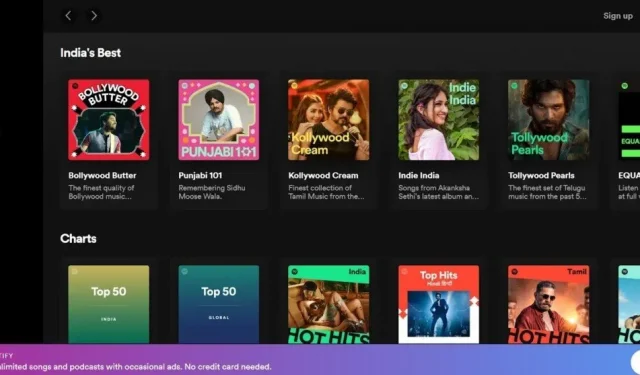
Spotify je jednou z nejlepších platforem pro streamování hudby na světě. Důvod, proč to lidé milují, je schopnost přizpůsobit si vaši hudební knihovnu.
Kdykoli vytvoříte seznam skladeb Spotify, automaticky se vygeneruje obal alba na základě skladeb přidaných do seznamu skladeb.
Věděli jste, že na telefonu Android, iPhonu, Windows, Macu nebo Google Chrome můžete změnit titulní obrázek seznamu skladeb Spotify v několika jednoduchých krocích? Přidáním přebalu dodáte vašemu playlistu osobitost .
Hledáte to samé? Jste na správné stránce. Pamatujte, že před změnou seznamu skladeb; musíte soubor převést do formátu JPG.
A soubor musí mít alespoň 300*300 pixelů. Maximální velikost souboru je také 4 MB. Poskytli jsme metody a kroky ke změně titulního obrázku seznamu skladeb Spotify.
Metody změny titulního obrázku Spotify na různých platformách
- Změňte titulní obrázek seznamu skladeb Spotify na telefonu Android
- Změňte titulní obrázek seznamu skladeb Spotify na iPhone
- Změňte titulní obrázek seznamu skladeb Spotify v systému Windows nebo Mac
- Změňte titulní obrázek seznamu skladeb Spotify v prohlížeči Google Chrome
1. Změňte titulní obrázek seznamu skladeb Spotify na telefonu Android
Spotify má možnost změnit obrázek obalu pro všechny platformy v prosinci 2020. Pamatujte však, že změnit můžete pouze seznam skladeb, který jste vytvořili.
Nemůžete změnit obrázek obalu seznamu skladeb někoho jiného. Chcete-li změnit přebal na telefonu Android, postupujte podle níže uvedených kroků.
- Otevřete mobilní aplikaci Spotify.
- V části Knihovny vyberte svůj seznam skladeb.
- Pod názvem seznamu skladeb budou k dispozici tři tečky. Klikněte na to.
- V seznamu možností klikněte na Upravit seznam stop.
- Klikněte na aktuální titulní obrázek.
- Obrázek můžete změnit pořízením fotografie nebo výběrem obrázku z galerie.
- Po výběru fotografie klikněte na „Uložit“.
Tím se změní titulní obrázek seznamu skladeb Spotify na vašem telefonu Android.
2. Změňte titulní obrázek seznamu skladeb Spotify na iPhone
Chcete-li změnit titulní obrázek seznamu stop Spotify na iPhone, postupujte podle následujících kroků.
- Otevřete na svém iPhonu aplikaci Spotify.
- V části Knihovny vyberte svůj seznam skladeb.
- Pod názvem seznamu skladeb klikněte na ikonu tří teček. Klikněte na to.
- V seznamu možností klikněte na Upravit seznam stop.
- Klikněte na aktuální titulní obrázek.
- Můžete buď pořídit fotografii, nebo vybrat obrázek z galerie.
- Po výběru fotografie klikněte na Uložit.
Tím se změní titulní obrázek seznamu skladeb Spotify na vašem telefonu Android.
3. Změňte titulní obrázek seznamu skladeb Spotify v systému Windows nebo Mac
Chcete-li změnit titulní obrázek seznamu stop Spotify v systému Windows nebo Mac, postupujte podle následujících kroků.
- Otevřete desktopovou aplikaci Spotify na ploše Windows.
- Klikněte na možnost „Vaše knihovna“ a vyberte seznam skladeb.
- Pod názvem seznamu skladeb budou k dispozici tři tečky. Klikněte na to.
- V seznamu možností klikněte na Změnit podrobnosti.
- Klikněte na aktuální titulní obrázek.
- Vyberte obrázek z plochy.
- Jakmile si vyberete, klikněte na „Otevřít“.
- Klikněte na Uložit.
Pokud používáte Mac, postupujte stejně jako výše.
4. Změňte titulní obrázek seznamu skladeb Spotify v prohlížeči Google Chrome
Chcete-li změnit titulní obrázek seznamu skladeb Spotify v prohlížeči Google Chrome, postupujte podle následujících kroků.
- Otevřete oficiální stránky Spotify.
- Přihlaste se pomocí svého účtu.
- Klikněte na možnost „Vaše knihovna“ a vyberte seznam skladeb.
- Pod názvem seznamu skladeb budou k dispozici tři tečky. Klikněte na to.
- V seznamu možností klikněte na Změnit podrobnosti.
- Klikněte na aktuální titulní obrázek.
- Vyberte obrázek z plochy.
- Jakmile si vyberete, klikněte na „Otevřít“.
- Klikněte na Uložit.
Kroky k odstranění vlastní kresby seznamu skladeb na Spotify
Už vás nebaví tento vlastní titulní obrázek seznamu skladeb Spotify v aplikaci Spotify? Vlastní titulní obrázek seznamu skladeb můžete snadno odstranit a kroky jsou stejné jako výše.
Ale možnost smazat aktuální obrázek nemusí být k dispozici, pokud postupujete podle kroků s iPhone.
Zatímco toto není případ, kdy to spouštíte z počítače. Chcete-li ve Spotify odebrat vlastní obrázek na obalu seznamu skladeb, postupujte podle následujících kroků.
- Otevřete aplikaci Spotify na počítači nebo se přihlaste pomocí prohlížeče.
- Kliknutím na možnost „Vaše knihovna“ zobrazíte seznamy skladeb.
- Klikněte na seznam skladeb s vlastním obrázkem na obálce.
- Pod názvem seznamu skladeb budou k dispozici tři tečky. Klikněte na to.
- V seznamu možností klikněte na Změnit podrobnosti.
- Umístěte kurzor myši na titulní fotku vlastního seznamu skladeb.
- Klikněte na ikonu se třemi tečkami.
- Klikněte na Odebrat fotografii.
- Klikněte na Uložit.
Závěr
Doufám, že výše uvedené metody vám poskytly představu o tom, jak změnit titulní obrázek seznamu skladeb Spotify.
Stále vám zůstává nudný titulní obrázek? Pokračujte a změňte obal svého seznamu skladeb, aby vypadal pěkně.
FAQ
Můžete změnit obrázek seznamu skladeb Spotify v telefonu?
Ano, můžete změnit obrázek seznamu skladeb Spotify v telefonu. Má dvě možnosti. Můžete pořídit fotografii nebo vybrat obrázek z galerie. Pokud používáte telefon Android, postupujte podle metody 1 z tohoto článku nebo podle metody 2, pokud používáte iPhone.
Proč nemohu změnit svůj Spotify Picture Mobile?
Někdy vám Spotify nedovolí změnit obrázek, pokud porušujete ochrannou známku, osobní obrázek nebo autorská práva. Obrázek musí být také ve formátu JPG. Minimální velikost obrázku je 300*300 pixelů, maximální velikost je 4 GB.
Jak mohu upravit seznam skladeb na svém mobilním telefonu?
Musíte otevřít aplikaci Spotify a vybrat svůj seznam skladeb. Klikněte na tři tečky v pravém horním rohu a klikněte na „Upravit seznam skladeb“. Napravo od skladby stiskněte a podržte tři řádky, abyste je mohli podle potřeby posouvat nahoru nebo dolů.
Jak přidám obal obalu do seznamu skladeb Spotify na svém iPhonu?
Přidání obrázku obálky je stejné jako změna obrázku obálky v seznamu stop Spotify. Postupujte podle metody 2 v tomto článku a přidejte obal na svůj seznam skladeb Spotify.



Napsat komentář